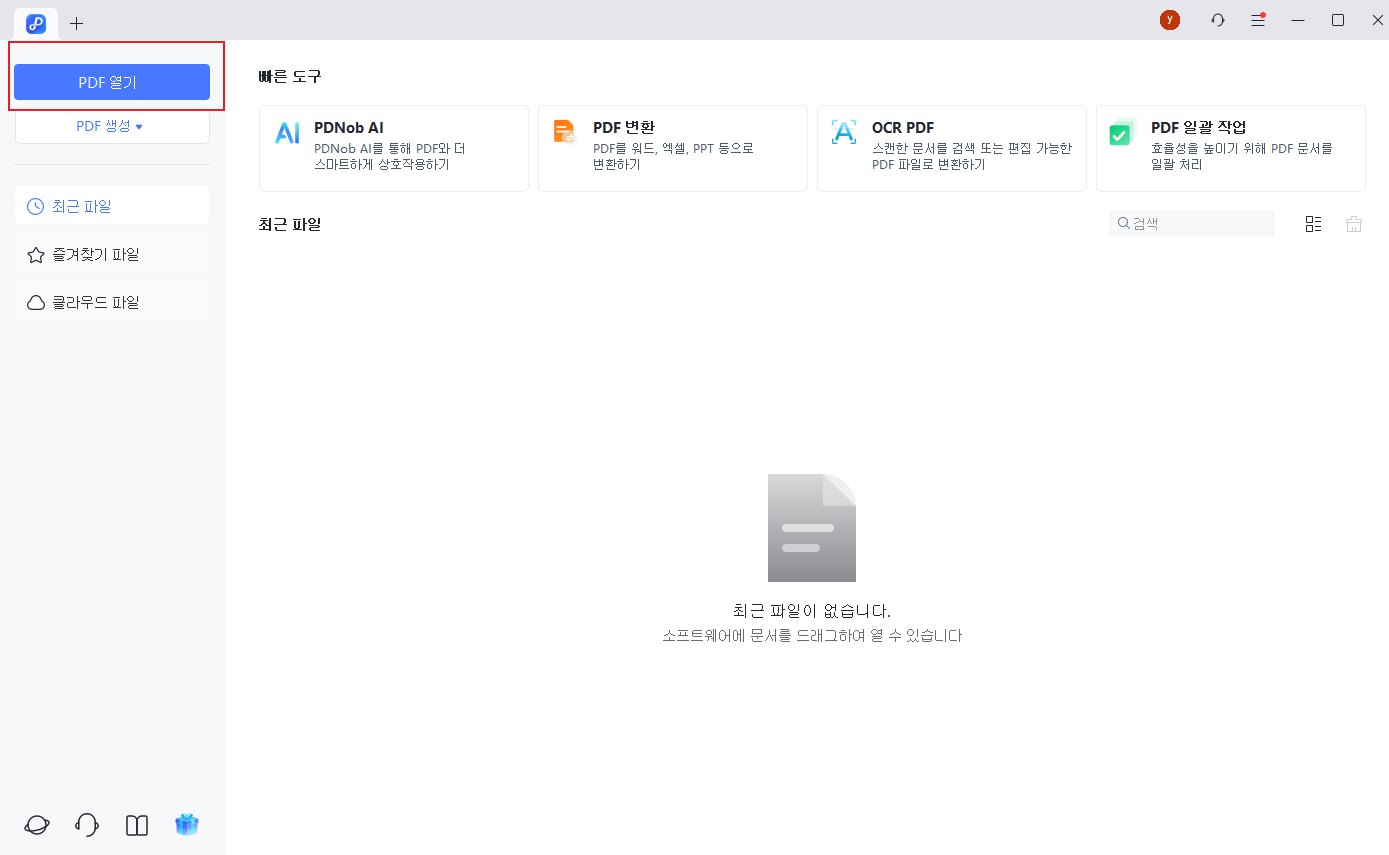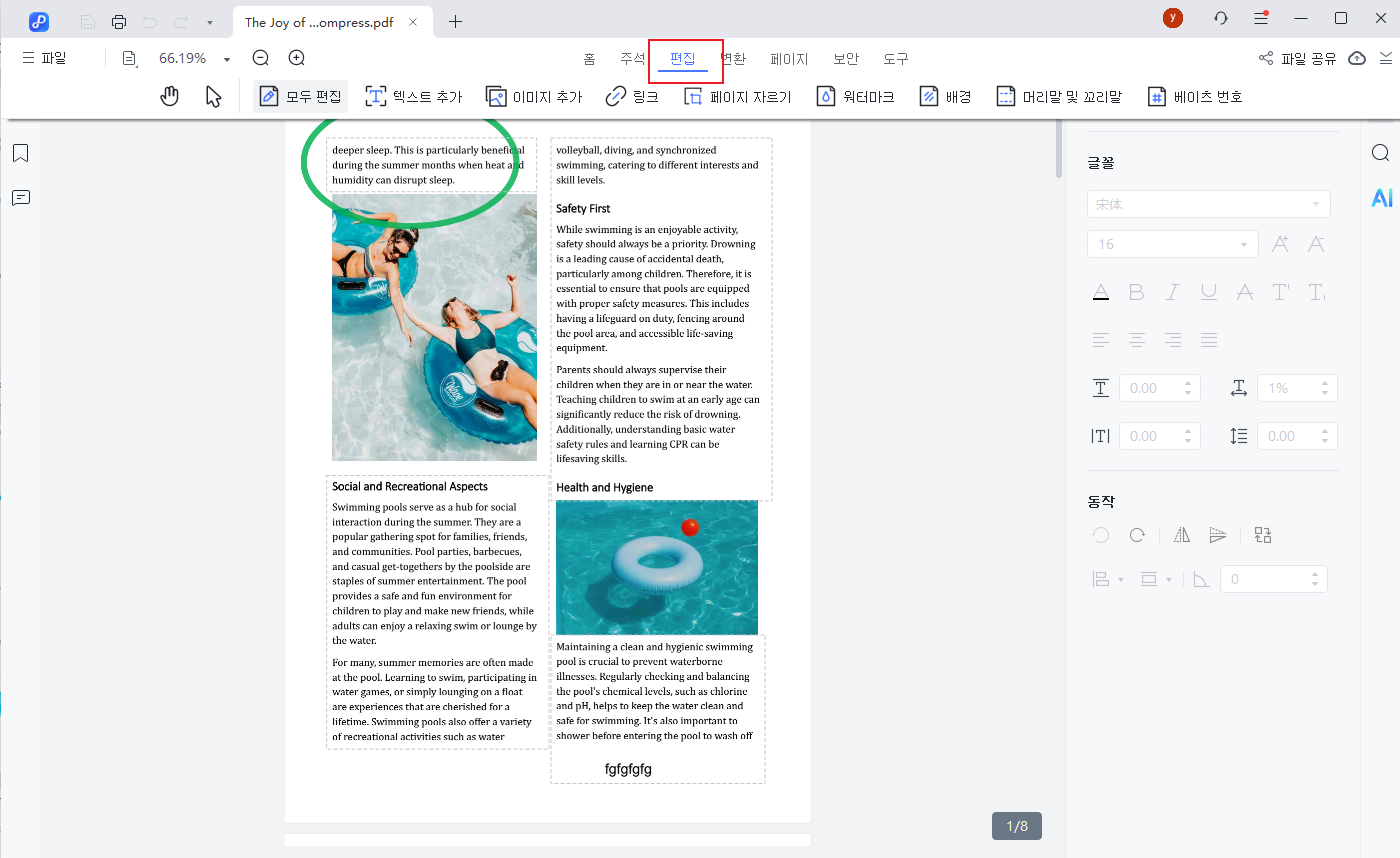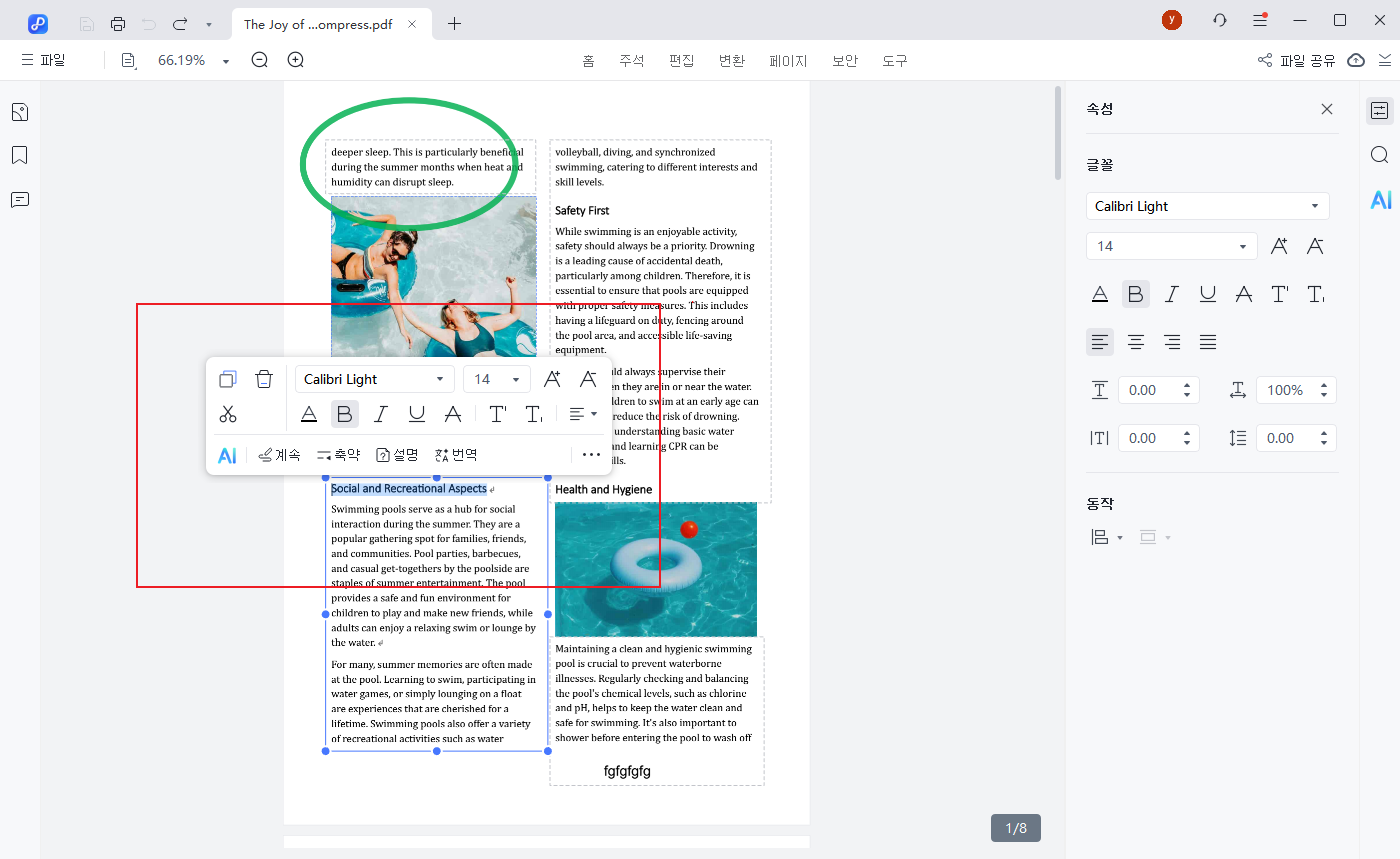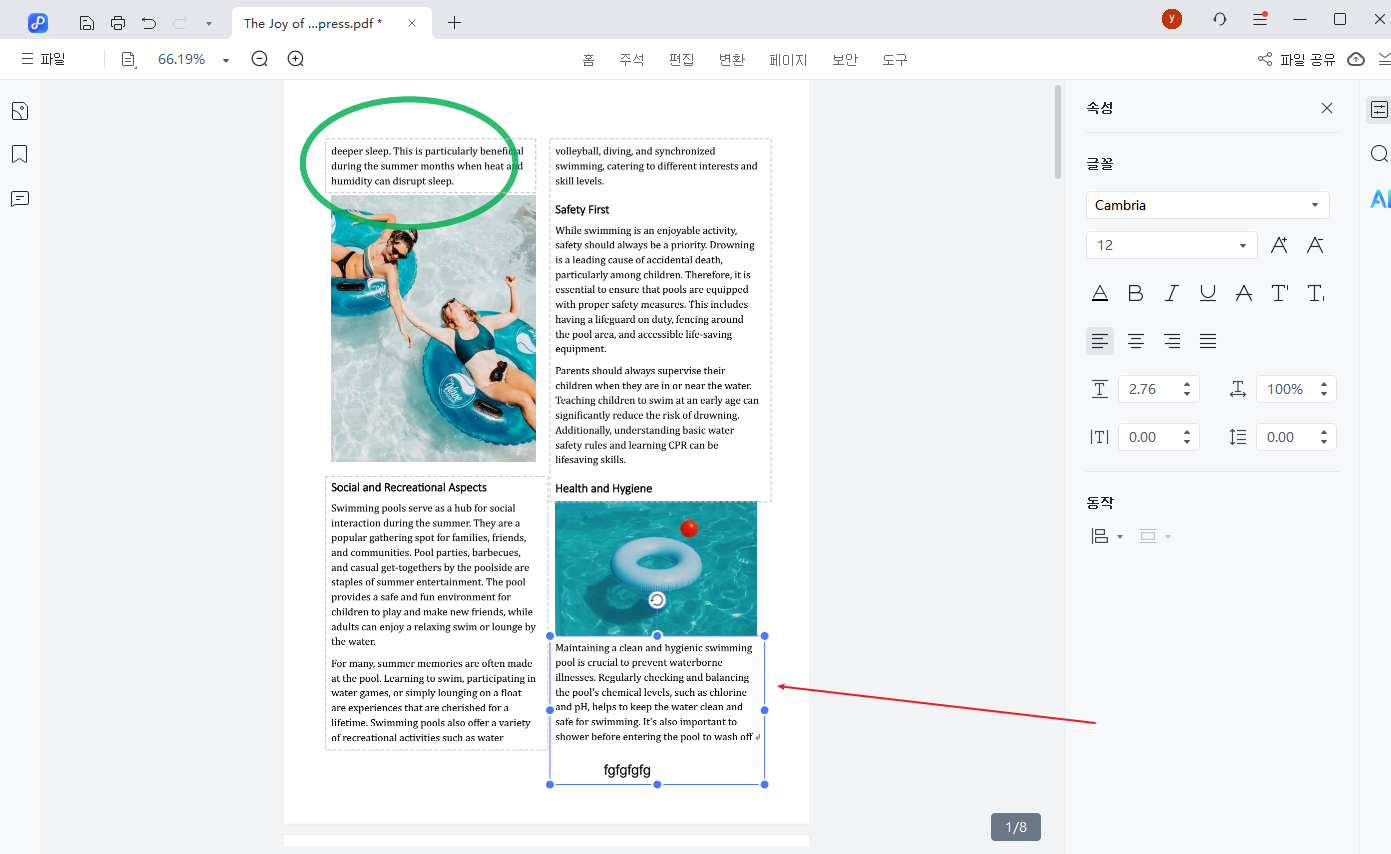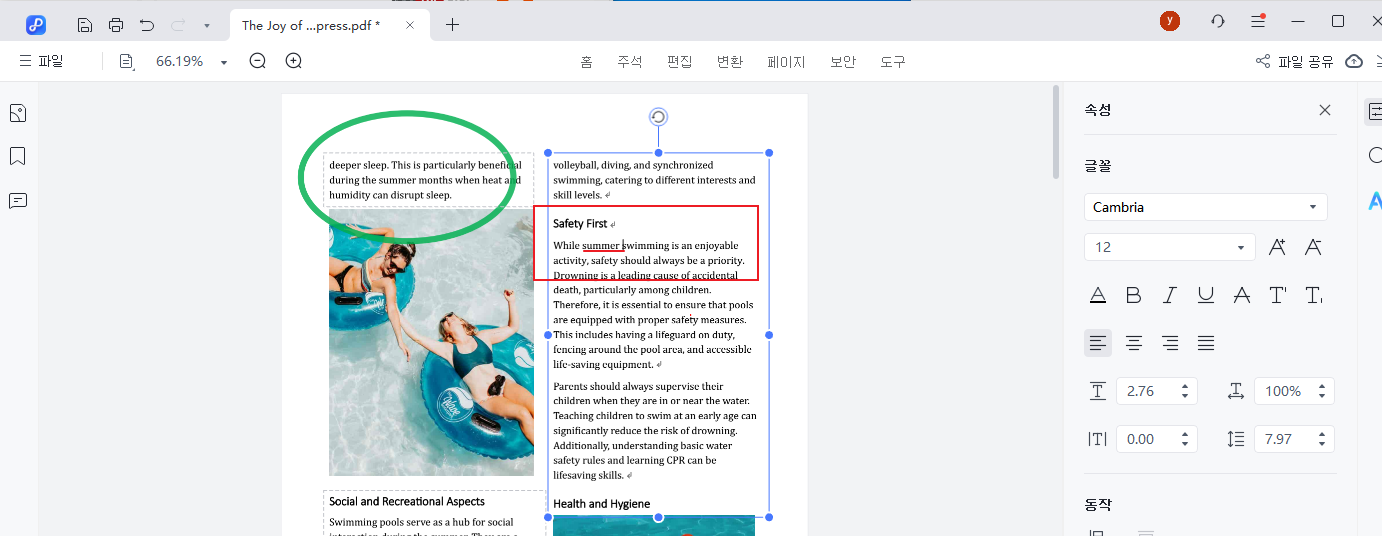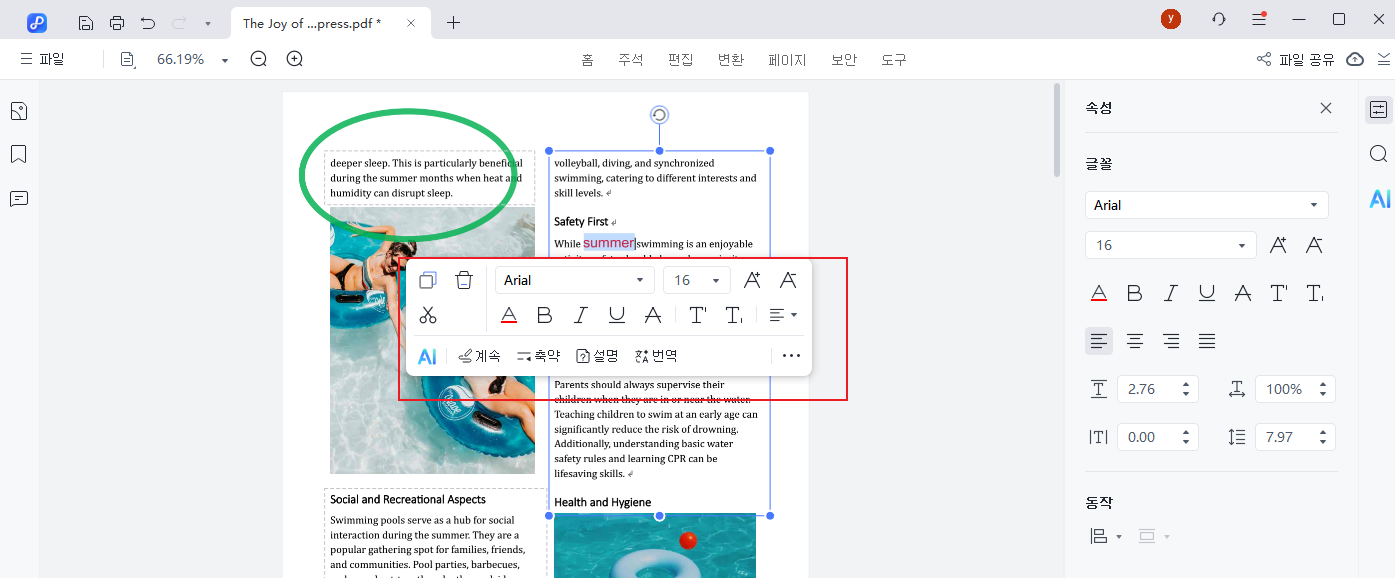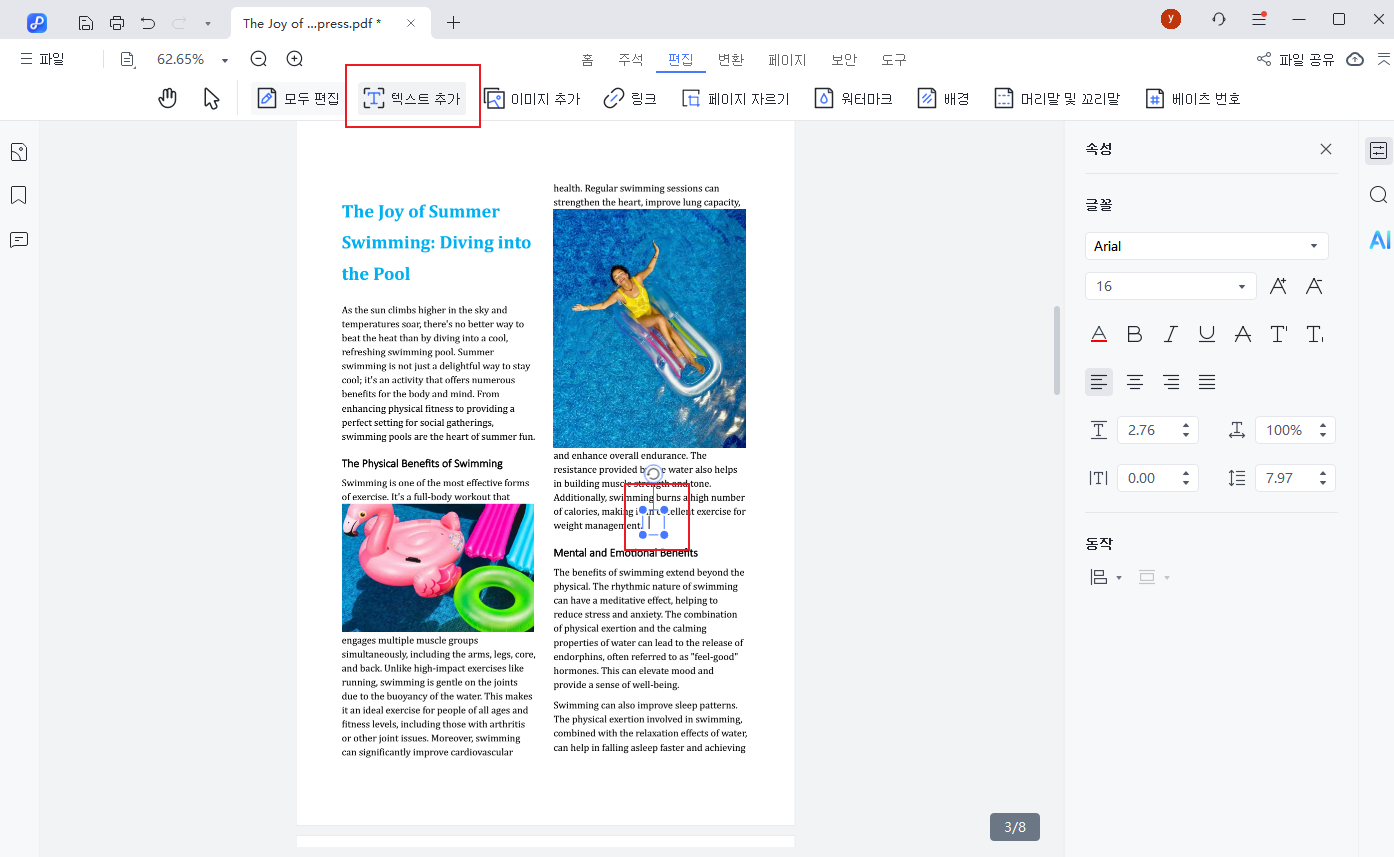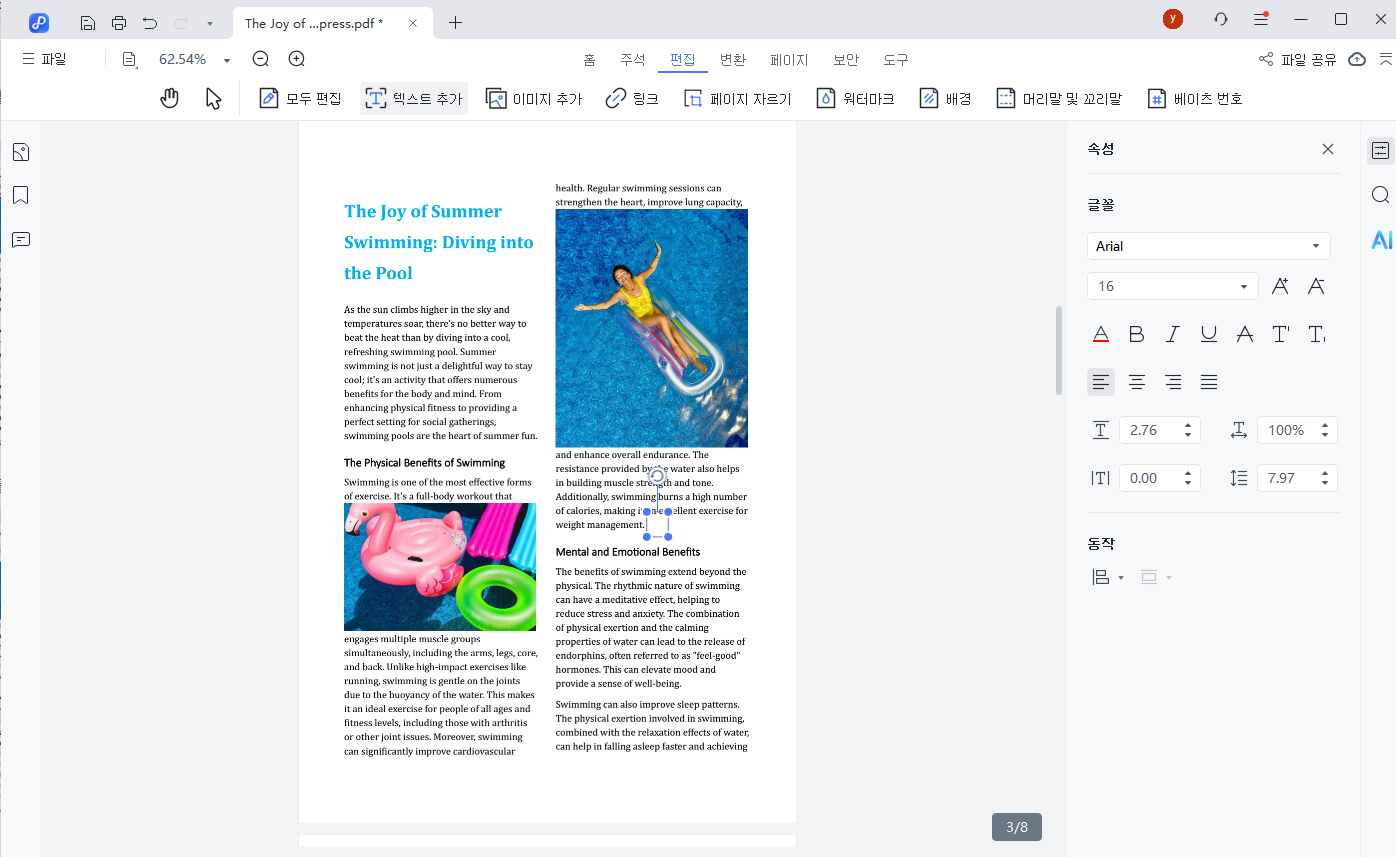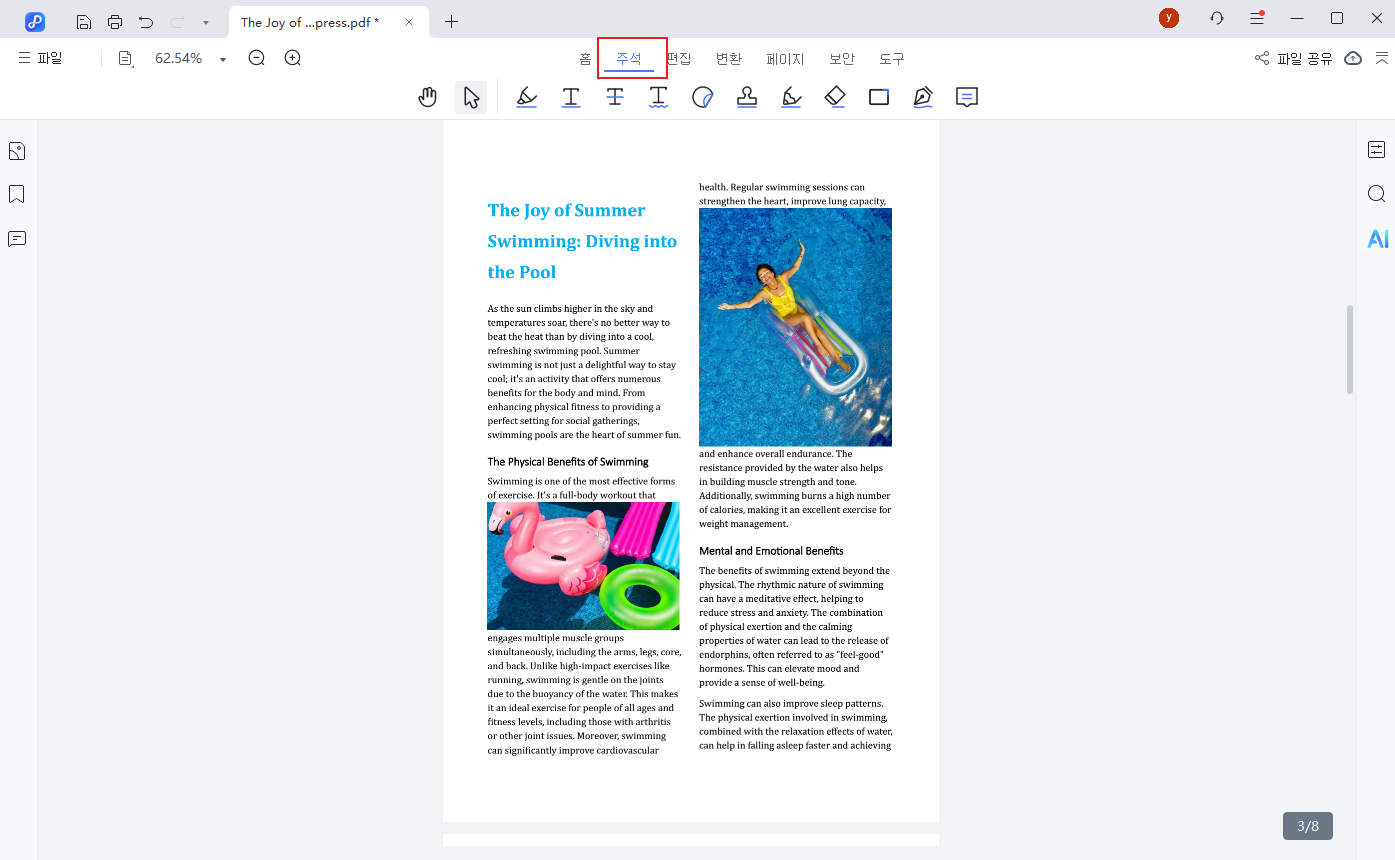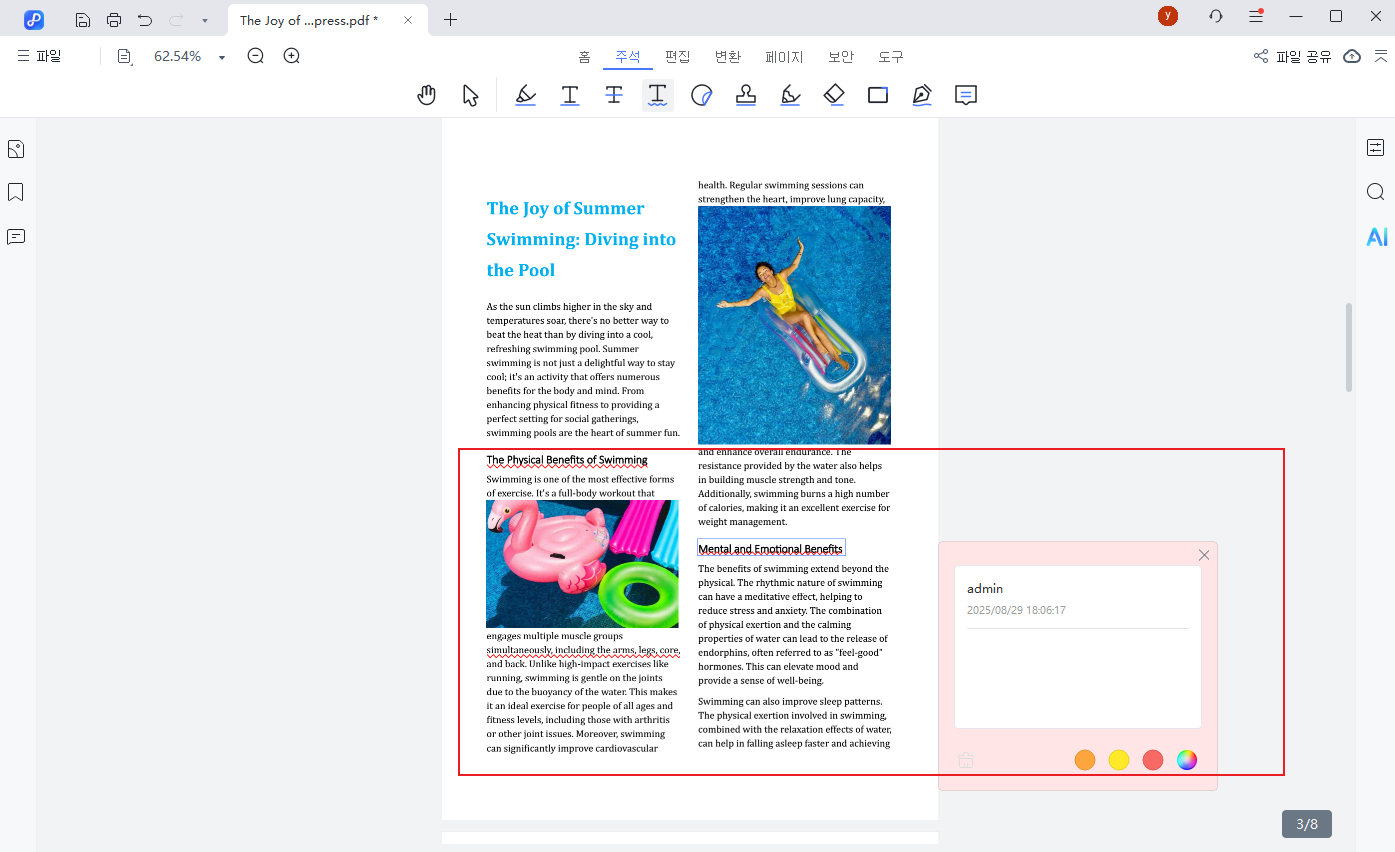마지막 업데이트 2025-09-16
PDF 텍스트 편집 방법
PDNob PDF Editor를 사용하면 레이아웃을 망가뜨리지 않고 PDF에서 텍스트를 쉽게 변경, 삭제 또는 추가할 수 있습니다. 또한 글꼴 크기, 색상, 정렬과 같은 텍스트 형식을 조정할 수 있습니다.
1.PDF 텍스트 편집 또는 삭제
PDF 문서에서 기존 텍스트를 편집하거나 삭제하려면 다음 단계를 따르세요.
- PDNob PDF Editor에서 PDF 파일을 엽니다.

- 상단 패널에서 편집 아이콘을 클릭하여 편집 모드로 들어갑니다.

- 변경하거나 제거하려는 텍스트를 클릭하면 파란색 상자가 텍스트 주위에 나타납니다.

- 텍스트를 삭제하려면 커서를 텍스트 끝에 놓고 Backspace 키를 누릅니다.

- 텍스트를 교체하려면 텍스트를 더블 클릭한 후 새 텍스트를 입력합니다.

- 기존 텍스트 뒤에 동일한 글꼴로 계속 입력할 수도 있습니다.
- 상단 툴바를 사용하여 글꼴, 크기, 색상, 정렬 및 기타 스타일을 변경할 수 있습니다.

- 코멘트 또는 정리 모드에 있는 경우, 편집 아이콘을 다시 클릭하여 모드를 전환합니다.
2.PDF에 텍스트 추가
PDNob는 문서에 직접 텍스트를 추가하거나 코멘트로 추가하는 두 가지 방법을 제공합니다.
문서에 텍스트 추가
- 상단 메인 툴바에서 편집 아이콘을 클릭합니다. 상단 툴바에서 텍스트 추가 아이콘을 클릭합니다.

- PDF 내 아무 곳이나 클릭하여 입력을 시작합니다.

- 필요에 따라 글꼴 스타일, 크기, 색상, 정렬을 설정할 수 있습니다.
- 텍스트 상자 밖을 클릭하여 입력 모드를 종료합니다.
- 텍스트 아이콘이 파란색으로 유지되면 연속 모드에 있는 것입니다. 다시 클릭하여 끕니다.
코멘트로 텍스트 추가
- 상단 패널에서 코멘트 아이콘을 클릭합니다.

- 상단에서 텍스트 코멘트 도구를 선택합니다.
- PDF 내 아무 곳이나 클릭하여 코멘트 상자를 추가하고 메모를 입력합니다.

- 옵션에서 글꼴 유형, 색상, 크기를 변경할 수 있습니다.